STORES予約との併用
PosterはSTORES予約のLINEミニアプリとの併用が可能です。
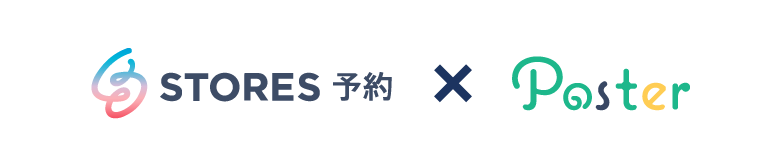
Posterは、STORES株式会社様が提供する
STORES予約のLINEミニアプリとの併用が可能です。
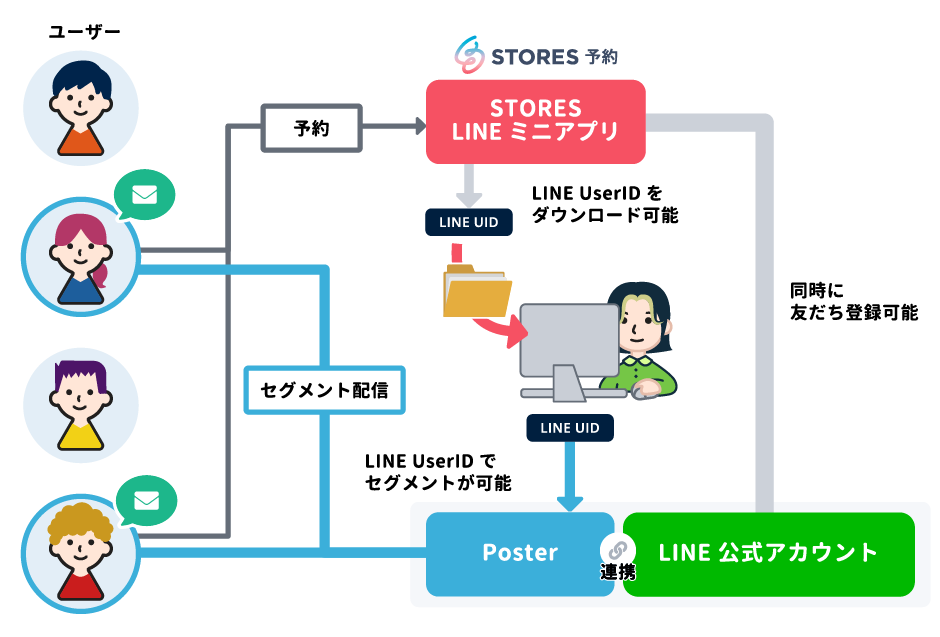
両サービスを併用する事で、
LINEミニアプリ経由で予約した友だちに対して
予約情報等を用いたセグメント配信を行う事が可能となります。
各サービスの設定方法
STORES予約LINEミニアプリご利用中の方
STORES予約のLINEミニアプリを既にご利用中または申請中で、新しくPosterをご利用いただく場合は以下の手順でLINE公式アカウントとPosterの連携を行って下さい。
-
Messaging APIの有効化
LINE Official Account ManagerでMessaging APIの有効化を行います。
Messaging APIの有効化を行う際は、必ずLINEミニアプリチャネルと同じプロバイダーを選択して下さい。※ MessagingAPI有効化後はプロバイダーの変更を行う事が出来ません。本操作を行う際は選択するプロバイダーをよくご確認の上、実行して下さい。
Messaging API有効化の方法はPoster連携方法のマニュアルページをご参考下さい。
Posterご利用中の方
Posterをご利用中の方で新しくSTORES予約LINEミニアプリのご利用を希望される方は以下の手順でLINEミニアプリの申請を行って下さい。
-
1.STORES予約へログイン
STORES予約にログインします。
-
2.LINEミニアプリ連携画面へ移動
「設定」→「LINEミニアプリ連携」からLINEミニアプリ連携画面へ移動します。
-
3.LINEミニアプリを申請
必要事項を入力して申請を行って下さい。
※ LINEミニアプリは、Posterと連携済みのMessagingAPIチャネルと同じプロバイダー上に作成する必要があります。
異なるプロバイダーでLINEミニアプリを作成した場合は、STORES予約の顧客情報を使用したセグメント配信などは行えませんのでご注意下さい。
リッチメニューの設定
Posterのリッチメニュー作成機能を使用して、LINEトーク画面に予約ページへのリンクを設定して下さい。
予約ページURLの確認方法
-
1.STORES予約へログイン
STORES予約にログインします。
-
2.「設定」→「LINEミニアプリ連携」
「設定」→「LINEミニアプリ連携」画面に移動します。
-
3.表示されたURLをコピー
表示されたURLをコピーします。
STORES予約の顧客情報との連携
STORES予約の顧客情報をCSVファイルでダウンロードいただく事で、LINEミニアプリから予約を行った顧客のLINE UIDを確認する事が出来ます。
LINE UID(=UserID)を使用して、Posterの友だち検索、個別チャット、セグメント配信などを行う事が出来ます。
予約者との個別チャット
-
1.LINE UIDを確認
ダウンロードしたCSVファイルからチャットを開始したい顧客のLINE UIDを確認します。
-
2.LINE UIDで友だちを検索
Posterの友だち検索画面で「LINE UID」に上記IDを指定して検索します。
-
3.友だちを選択
表示された友だちを選択します。
※ LINE公式アカウントの友だちでない場合、ブロック済みの場合は表示されません。
-
4.チャット開始ボタンをクリック
「チャット履歴」タブから「チャットを開始する」をクリックします。
-
5.個別チャットを開始
Posterの個別チャット画面が表示されますので、該当する友だち(顧客)と直接チャットのやりとりが可能です。
複数のUIDを指定したセグメント指定
Posterのセグメント機能を使用して、指定したUIDリストの友だちに対して以下の操作を行う事が出来ます。
- メッセージ配信
- リッチメニュー変更
- タグ付け/削除
メッセージ配信機能、またはセグメント一括操作機能の「ターゲット設定」でLINE UIDを使用した条件指定を行って下さい。
-
2.条件を追加
「プロフィール情報」を選択して「条件を追加」をクリックします。
-
3.「LINEユーザーID」を選択
「LINEユーザーID」を選択します。
-
4.ダウンロードしたUIDを入力
STORES予約からダウンロードしたCSVファイルから対象者のLINE UIDを確認し、改行区切りで入力して「決定」します。
-
5.設定を保存
「保存」をクリックします。
-
6.対象人数を確認
対象者の人数が表示されますので確認して下さい。
※ LINE公式アカウントの友だちではないユーザーや、ブロック済みのユーザーは除外されます。





















